Hogyan lehet engedélyezni az Élő feliratozás funkciót hanghoz vagy videóhoz a Chrome-ban
Ha szeretné engedélyezni az Élő feliratozást(enable Live Caption ) a Google Chrome böngészőben, ezt a következőképpen teheti meg. A Google(Google) nemrégiben vezette be ezt a funkciót, hogy segítsen feliratkozni egy YouTube -videóhoz vagy bármilyen más hanganyaghoz. Az Élő feliratozás(Live Caption) funkciót egyelőre csak angol nyelven(English) érheti el , és a böngésző legújabb verziójával kell rendelkeznie.
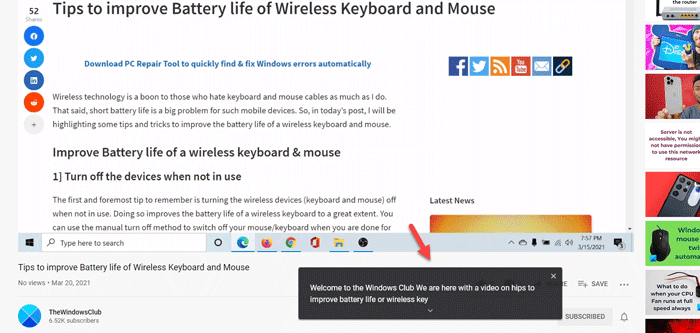
Kétségtelenül a Google Chrome a legnépszerűbb és funkciókban gazdag böngésző, amelyet Windows 10 rendszerű számítógépén használhat. Mint bármely más szabványos webböngésző, lehetőség van videó vagy hang lejátszására egy weboldalon.
Tételezzük fel azonban, hogy szeretne egy videót nézni, de nem érti az angol(English) nyelvet, ha valaki gyorsan beszél. Sokszor megtörténik, amikor valaki megnéz egy Netflix - műsort vagy YouTube -videót. Még ha nem is ez a helyzet, egyszerűen bekapcsolhatja az Élő feliratozást(Live Caption) a Google Chrome -on , és megtalálhatja a feliratot, még akkor is, ha nincs.
Mint korábban említettük, ez a funkció csak angol nyelven(English) érhető el , és bármely régióban megtalálható. Mivel nem működik automatikusan, Önnek kell engedélyeznie. Mielőtt elkezdené a lépéseket, javasoljuk, hogy frissítse a böngészőt a legújabb verzióra. Ehhez nyissa meg a böngészőt, írja be a chrome://settings/help a címsorba, nyomja meg az Enter gombot, és ellenőrizze, hogy elérhető-e frissítés. Ha igen, telepítse.
Élő feliratozás(Live Caption) engedélyezése a Google Chrome -ban(Google Chrome)
Az élő feliratozás letiltásához vagy engedélyezéséhez a Google Chrome böngészőben(Google Chrome) , kövesse az alábbi lépéseket:
- Nyissa meg a Google Chrome böngészőt a számítógépén.
- Kattintson a hárompontos ikonra, és válassza a Beállítások lehetőséget(Settings) .
- Kattintson a Speciális(Advanced) gombra a bal oldalon.
- Válassza a Kisegítő(Accessibility) lehetőségek lehetőséget .
- Az engedélyezéséhez kapcsolja be az Élő feliratozás(Live Caption) gombot.
- Játssz le egy videót, hogy valós időben megtaláld a feliratot.
Ha többet szeretne megtudni ezekről a lépésekről, olvassa tovább.
Először nyissa meg a Google Chrome böngészőt a számítógépén, kattintson a jobb felső sarokban látható hárompontos ikonra, és válassza ki a Beállítások(Settings ) lehetőséget a listából.
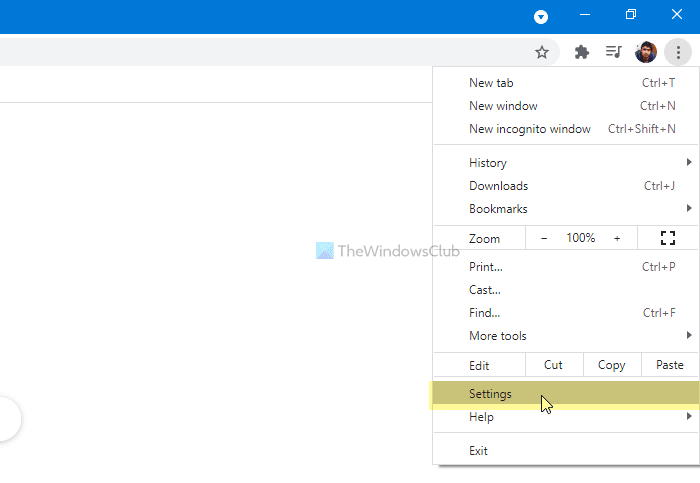
Itt láthat egy Speciális(Advanced) opciót . Kattintson erre a gombra, és válassza a Kisegítő(Accessibility ) lehetőségek lehetőséget.
Ha mindezt gyorsabb módban szeretné végrehajtani, írja be a chrome://settings/accessibility címet a címsorba, és nyomja meg az Enter gombot.
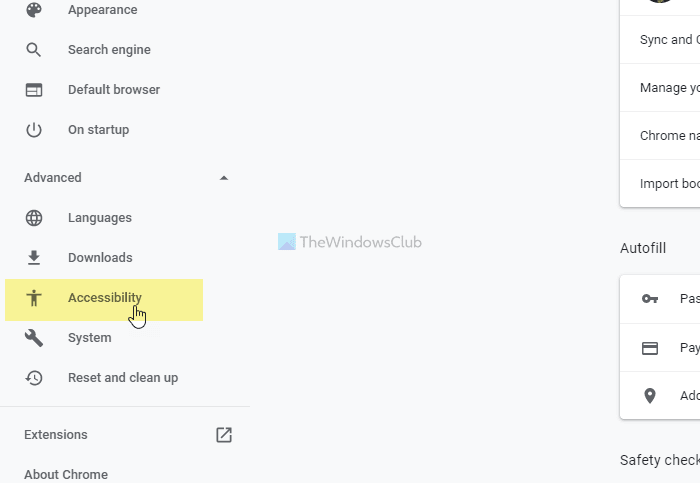
Itt látható az Élő feliratozás(Live Caption ) kapcsológomb. Kapcsolja be a bekapcsoláshoz.
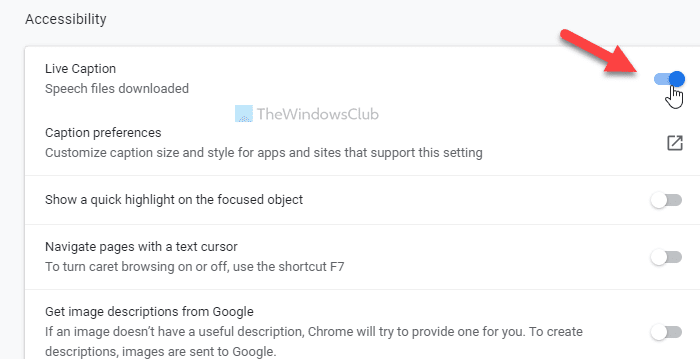
Ezután lejátszhat egy YouTube -videót vagy bármi mást, hogy valós időben megtalálja a feliratot.
Ha testre szeretné szabni az élő feliratozási panelt, nyissa meg a Windows beállításait a (Windows Settings)Win+I billentyűkombináció megnyomásával , és lépjen a Ease of Access > Closed captions .
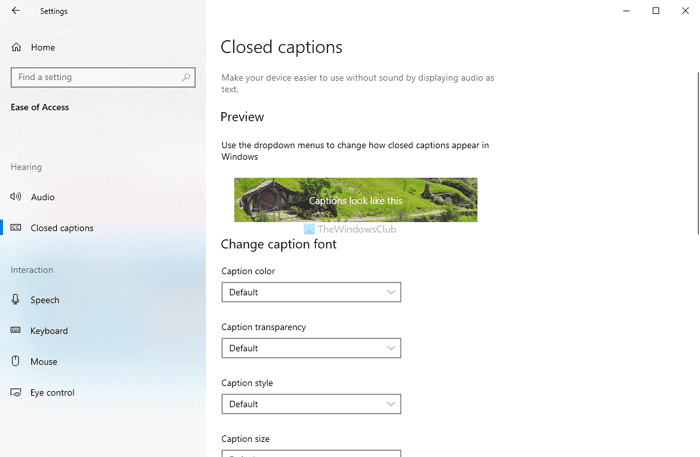
Innentől lehetőség van a panel testreszabására az Ön igényei szerint.
Ez minden! Remélem ez segít.
Related posts
A hang- és videólejátszás vezérlése a Chrome böngészőben
A hang némítása vagy kikapcsolása az automatikusan lejátszott videóban bármely webhelyen
Szerkesszen és rögzítsen videókat a Clipchamp bővítménnyel a Chrome-hoz
Video sebességvezérlő Mozilla Firefox és Google Chrome számára
Hogyan javítható az Amazon Prime Video Experience Chrome-on és Firefoxon
Videó- és hangfájlok hozzáadása a Microsoft Sway-hez
Hibaelhárítás, ha nincs kép, hang vagy hang Skype-hívásoknál Windows rendszeren
A legjobb ingyenes MKV-MP4 konverter Windows 11/10 PC-hez
A legjobb ingyenes MP4-MP3 konvertáló Windows 11/10 PC-hez
Hogyan távolítsuk el a hangot a videóból Windows és Mac rendszeren
Egyéni billentyűparancs beállítása Chrome-bővítményhez
Videóbemutató készítése audio narrációval a Windows 11/10 rendszerben
Használja az FFmpeg Batch A/V Convertert a video- és audiofájlok konvertálásához
A legjobb ingyenes hang- és videószinkronizáló szoftver a Windows 10 rendszerben
Nem lehet videót vagy hangot lejátszani, 0x887c0032 hiba javítása Windows 11/10 rendszeren
A Chrome vagy a Firefox nem tud fájlokat letölteni vagy menteni a számítógépére
A YouTube Hangkönyvtár használata videoprojektekben
A gyorsítótár, a cookie-k és a böngészési előzmények törlése a Chrome-ban és a Firefoxban
Vonja ki a hangot a videóból ezzel a 7 alkalmazással
Hogyan lehet hangot kivonni a videóból ingyenes szoftverrel vagy online eszközzel
